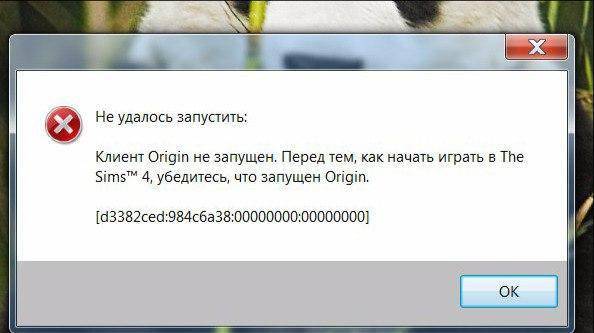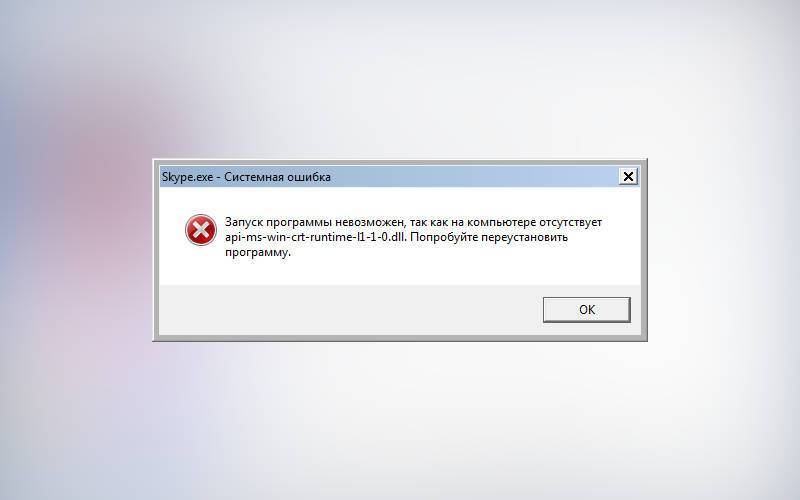Не удалось запустить программу установки класс не зарегистрирован: Ошибка «Класс не зарегистрирован» в Windows 10 и ее исправление
Содержание
Ошибка Класс не зарегистрирован в Chrome
На днях столкнулся с интересной ошибкой браузера Google Chrome в операционной системе Windows 10. Заключается она в том, что при попытке запустить Интернет-обозреватель, система выдаёт ошибку и пишет «Класс не зарегистрирован». Она может появится если Вы, например, поставите одну версию Хрома поверх другой.
При этом, если кликнуть на ярлыке правой кнопкой мыши и выбрать пункт «Запуск от имени Администратора», то приложение успешно запуститься и будет работать.
После выяснения всех обстоятельств и продолжительного изучения технических форумов, причина была выявлена. Оказывается, всё дело в служебном приложении Delegate_Execute.exe. Предположительно его предназначение в переключении режимов работы программы в Windows 10. Но достоверной и полной информации о его роли в функционировании Хрома я не обнаружил. Кстати, появилось оно ещё раньше и присутствовало в Windows 8, но проблем, как правило, не создавало.
Самый простой способ исправить ошибку «Класс не зарегистрирован» — это полностью удалить Google Chrome обычным способом, через Панель управления.
Затем нужно почистить реестр Виндовс с помощью утилиты CCleaner. После этого можно снова устанавливать браузер. В большинстве случаев эти действия позволяют устранить неисправность.
Второй способ более сложный. Им обычно пользуются в том случае, если не помог первый или просто не хочется терять историю браузера, закладки и т.п. Тогда сделать надо вот что.
Кликаем правой кнопкой по ярлыку Google Chrome на рабочем столе и выбираем пункт меню «Свойства».
В открывшемся окне, на вкладке «Ярлык» надо найти кнопку «Расположение файла» и нажать на неё. Так Вы попадётё в каталог, в которой установлено приложение:
Здесь нас интересуют папки с версиями Chrome. Выбираем из них самую свежую (последжнюю по дате или версии) и заходим в неё. Теперь надо скопировать путь, кликнув на адресную строку окна правой кнопкой мыши:
Лучше всего сохраните скопированное в каком-нибудь текстовом файле или просто откройте блокнот и вставьте туда строчку.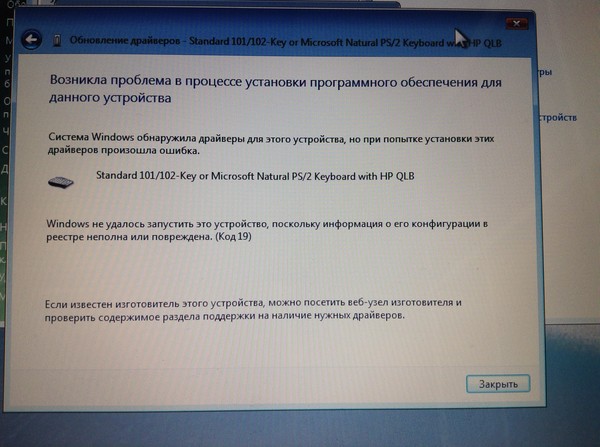
Теперь надо нажать комбинацию клавиш Win+R и в строке «Открыть» ввести команду «Regedit». Этим Вы откроете редактор реестра Windows 10. В окне редактора надо выбрать пункт меню «Правка» -> «Поиск».
В поле «Найти» надо скопировать и вставить вот такую строчку:
5C65F4B0-3651-4514-B207-D10CB699B14B
Нажимаем клавишу «Enter» и ждём пока не будет найдена ветка реестра:
Внутри ветки будет подраздел «LocalServer32». Вот он то нам и нужен.
Открыв, Вы обнаружите два параметра. Один — безымянный {По умолчанию}, а второй — Server Exutable. Каждый из них надо открыть и вставить путь к папке с Хромом, который мы копировали выше. Значения обоих ключей должны совпадать.
Нажимаем клавишу F3 и снова запускаем поиск в реестре. Вполне возможно, что будут найдены ещё подобные ветки, в каждой из которых надо будет сделать указанные изменения, после чего ошибка «Класс не зарегистрирован» не будет Вам более досаждать.
Запись опубликована автором XasaH в рубрике Прочее с метками chrome не работает, class not registered, google chrome, не запускается хром.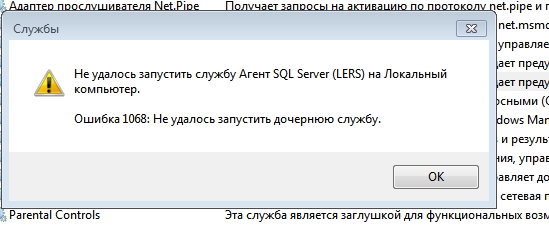
Помогло? Посоветуйте друзьям!
© NastroiSam.RU Все права защищены. Запрещено использование материалов сайта без согласия авторов.
Коды системных ошибок Windows XP, 7, 8, 10
При работе программ под управлением Windows версий: 7, 8, 8.1, 10 в некоторых случаях могут появляться ошибки Windows. Что бы понять, какой код ошибки что означает, какая неполадка, неисправносить или глюк, расшифровка кодов поможет. Стоит понимать, что по коду ошибки можно понять лишь примерно, в каком направлении копать, при ремонте компьютера или восстановлении функционирования операционной системы.
Как правило, случаи бывают разные:
- Вирус на компьютере;
- Внутренние ошибки Windows после установки корявого ПО;
- Не корректная установка операционной системы;
- Аппаратные ошибки;
- Сбой жесткого диска;
Основные группы по кодам ошибок:
1. Системные ошибки
Системные ошибки
2. Ошибки дисков и процессов
3. Ошибки — СЕМАФОРЫ
4. ОШИБКИ СИСТЕМНОГО РЕЕСТРА
5. ОШИБКИ ПРИ ЗАПУСКЕ СЛУЖБ
6. ОШИБКИ УСТРОЙСТВ КОМПЬЮТЕРА
7. ОШИБКИ УЧЕТНЫХ ЗАПИСЕЙ
Знать и запоминать все не стоит, но иметь список ошибок в своей базе знаний, да еще и с расшифровкой действительно не помешает.
Системные ошибки Windows
[0183 0x00B7] Невозможно создать файл, так как он уже существует.
[0267 0x010B] Неверно задано имя каталога.
[0002 0x0002] Системе не удается найти указанный файл.
[0003 0x0003] Системе не удается найти указанный путь.
[0004 0x0004] Системе не удается открыть файл.
[0276 0x0114] Файл дополнительных атрибутов поврежден.
[0277 0x0115] Файл дополнительных атрибутов переполнен.
[0005 0x0005] Нет доступа.
[1006 0x03EE] Том для открытого файла был изменен извне, так что работа с файлом невозможна.
[0006 0x0006] Неверный дескриптор окна.
[0007 0x0007] Повреждены управляющие блоки памяти.
[0008 0x0008] Недостаточно памяти для обработки команды.
[0009 0x0009] Неверный адрес блока памяти.
[0010 0x000A] Ошибка Windows в среде.
[0011 0x000B] Была сделана попытка загрузить программу, имеющую неверный формат.
[0012 0x000C] Код доступа неверен.
[0013 0x000D] Ошибка в данных.
[0014 0x000E] Недостаточно памяти для завершения операции.
[0015 0x000F] Системе не удается найти указанный диск.
[0016 0x0010] Не удается удалить каталог.
[0017 0x0011] Системе не удается переместить файл.
[0019 0x0013] Носитель защищен от записи.
[0020 0x0014] Системе не удается найти устройство.
[0110 0x006E] Системе не удается открыть указанное устройство или файл.
[0111 0x006F] Указано слишком длинное имя файла.
[0167 0x00A7] Не удается снять блокировку с области файла.
Ошибки дисков и процессов винды
[0154 0x009A] Длина метки тома превосходит предел, установленный для файловой системы.
[0021 0x0015] Устройство не готово.
[0024 0x0018] Длина команды слишком велика.
[0025 0x0019] Не удается найти заданную область на диске.
[0026 0x001A] Нет доступа к диску или дискете.
[0027 0x001B] Не удается найти заданный сектор на диске.
[0029 0x001D] Системе не удается произвести запись в указанное устройство.
[0030 0x001E] Системе не удается произвести чтение с устройства.
[0031 0x001F] Подключенное устройство не работает.
[1200 0x04B0] Указано неверное имя устройства.
[1202 0x04B2] Попытка записать сведения об устройстве, которые уже были записаны.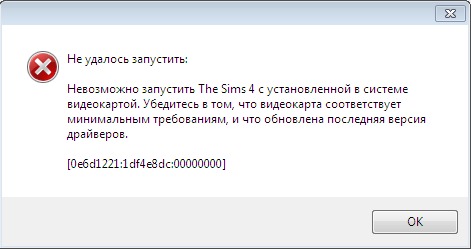
[0032 0x0020] Процесс не может получить доступ к файлу, так как этот файл занят другим процессом.
[1358 0x054E] Не удается завершить требуемую операцию из-за сбоев в данных на диске или неустранимой ошибки носителя.
[1123 0x0463] Обнаружено несоответствие между полем идентификатора сектора гибкого диска и адресом дорожки контроллера.
[1125 0x0465] Контроллером гибких дисков возвращены некорректные значения регистров.
[1126 0x0466] Зафиксирован многократный сбой операции проверки при обращении к жесткому диску.
[1127 0x0467] Зафиксирован многократный сбой операции при обращении к жесткому диску.
[1128 0x0468] При обращении к жесткому диску потребовался сброс контроллера, однако даже его произвести не удалось.
[1124 0x0464] Ошибка, возвращенная контроллером гибких дисков, не опознается драйвером
[0033 0x0021] Процесс не может получить доступ к файлу, так как файл заблокирован другим процессом.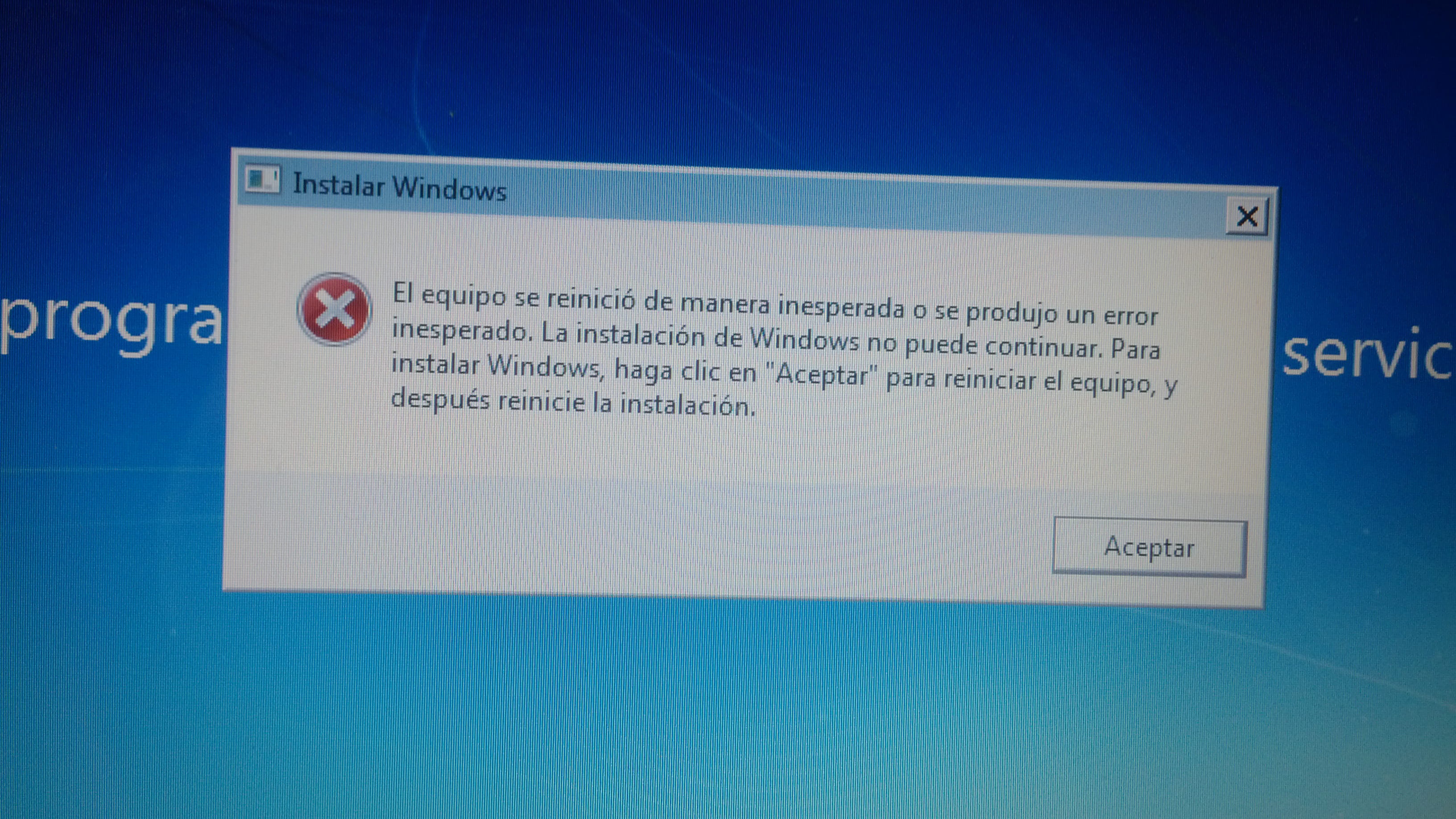
[0034 0x0022] В устройство вставлен неверный диск. Вставьте %2 (серийный номер тома: %3) в устройство %1.
[0036 0x0024] Слишком много файлов открыто для совместного доступа.
[0038 0x0026] Достигнут конец файла.
[0039 0x0027] Диск заполнен.
[0082 0x0052] Не удается создать файл или каталог.
[0083 0x0053] Сбой прерывания INT 24.
[0084 0x0054] Недостаточно памяти для обработки запроса.
[0085 0x0055] Имя локального устройства уже используется.
[0087 0x0057] Параметр задан неверно.
[1108 0x0454] Не удается заблокировать механизм извлечения носителя.
[1109 0x0455] Не удается извлечь носитель.
[1110 0x0456] Носитель в устройстве мог быть заменен.
[1111 0x0457] Шина ввода/вывода была инициализирована заново.
[1112 0x0458] Отсутствует носитель в устройстве.
[1122 0x0462] На гибком диске не обнаружена адресная метка идентификатора.
[0089 0x0059] В настоящее время системе не удается запустить другой процесс.
[0106 0x006A] Вставьте диск в устройство %1. (Стандартная ошибка Windows)
[0107 0x006B] Программа была остановлена, так как нужный диск вставлен не был.
[0108 0x006C] Диск занят или заблокирован другим процессом.
[0112 0x0070] Недостаточно места на диске.
[0113 0x0071] Исчерпаны внутренние идентификаторы файлов.
[0122 0x007A] Область данных, переданная по системному вызову, слишком мала.
[0123 0x007B] Синтаксическая ошибка в имени файла, имени каталога или метке тома.
[0124 0x007C] Неверный уровень системного вызова.
[0125 0x007D] У диска отсутствует метка тома.
[0126 0x007E] Не найден указанный модуль.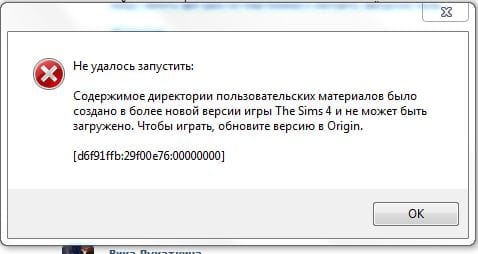
[0127 0x007F] Не найдена указанная процедура.
[0128 0x0080] Дочерние процессы, окончания которых требуется ожидать, отсутствуют.
[0129 0x0081] Приложение %1 нельзя запустить в режиме Win32.
[0130 0x0082] Попытка использовать дескриптор файла для открытия раздела диска и выполнения операции, отличающейся от ввода/вывода нижнего уровня.
[0131 0x0083] Попытка поместить указатель на файл перед началом файла.
[0132 0x0084] Указатель на файл не может быть установлен на заданное устройство или файл.
[0133 0x0085] Команды JOIN и SUBST не могут быть использованы для дисков, содержащих уже объединенные диски.
[0134 0x0086] Попытка использовать команду JOIN или SUBST для диска, уже включенного в набор объединенных дисков.
[0135 0x0087] Попытка использовать команду JOIN или SUBST для диска, который уже был отображен.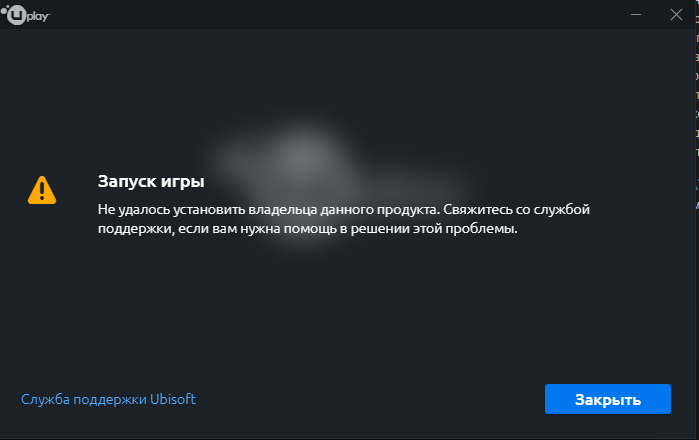
[0136 0x0088] Попытка снять признак объединения с диска, для которого команда JOIN не выполнялась.
[0137 0x0089] Попытка снять признак отображения с диска, для которого команда SUBST не выполнялась.
[0138 0x008A] Попытка объединить диск с каталогом на объединенном диске.
[0139 0x008B] Попытка отобразить диск на каталог, находящийся на отображенном диске.
[0140 0x008C] Попытка объединить диск с каталогом на отображенном диске.
[0141 0x008D] Попытка отобразить диск на каталог, находящийся на объединенном диске.
[0142 0x008E] В настоящее время выполнить команду JOIN или SUBST невозможно.
[0143 0x008F] Система не может объединить или отобразить диск на каталог (с каталогом) с этого же диска.
[0144 0x0090] Этот каталог не является подкаталогом корневого.
[0145 0x0091] Каталог не пуст.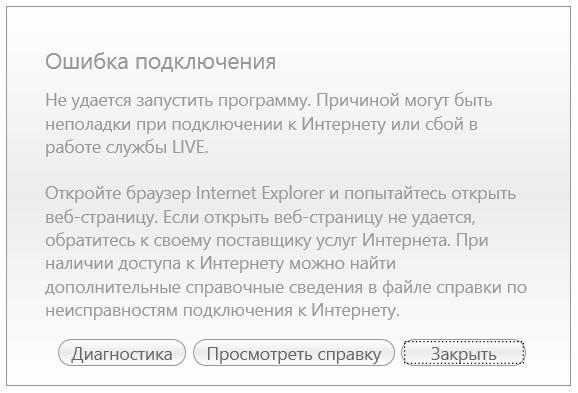
[0146 0x0092] Указанный путь используется для отображенного диска.
[0147 0x0093] Недостаточно ресурсов для обработки команды.
[0148 0x0094] Указанный путь в настоящее время использовать нельзя.
[0149 0x0095] Попытка объединить или отобразить диск, каталог на котором уже используется для отображения.
Ошибки — СЕМАФОРЫ
[0187 0x00BB] Не найдено указанное имя системного семафора.
[0298 0x012A] Слишком много попыток занесения события для семафора.
[0100 0x0064] Не удается создать еще один системный семафор.
[0101 0x0065] Семафор эксклюзивного доступа занят другим процессом.
[0102 0x0066] Семафор установлен и не может быть закрыт.
[0103 0x0067] Семафор не может быть установлен повторно.
[0104 0x0068] Запросы к семафорам эксклюзивного доступа на время выполнения прерываний не допускаются.
[0121 0x0079] Истек интервал ожидания семафора.
[0105 0x0069] Этот семафор более не принадлежит использовавшему его процессу.
[0117 0x0075] Вызов IOCTL приложением произведен неверно.
[0118 0x0076] Параметр проверки записи данных имеет неверное значение.
[0119 0x0077] Система не может обработать полученную команду.
[0120 0x0078] Эта функция допустима только в режиме Win32.
[0151 0x0097] Число семафоров для DosMuxSemWait задано неверно.
[0152 0x0098] Не выполнен вызов DosMuxSemWait. Установлено слишком много семафоров.
[0153 0x0099] Некорректный вызов DosMuxSemWait.
ОШИБКИ СИСТЕМНОГО РЕЕСТРА WINDOWS
[1007 0x03EF] Заданная операция не может быть выполнена в полноэкранном режиме.
[1008 0x03F0] Попытка ссылки на несуществующий элемент.
[1009 0x03F1] База данных реестра повреждена.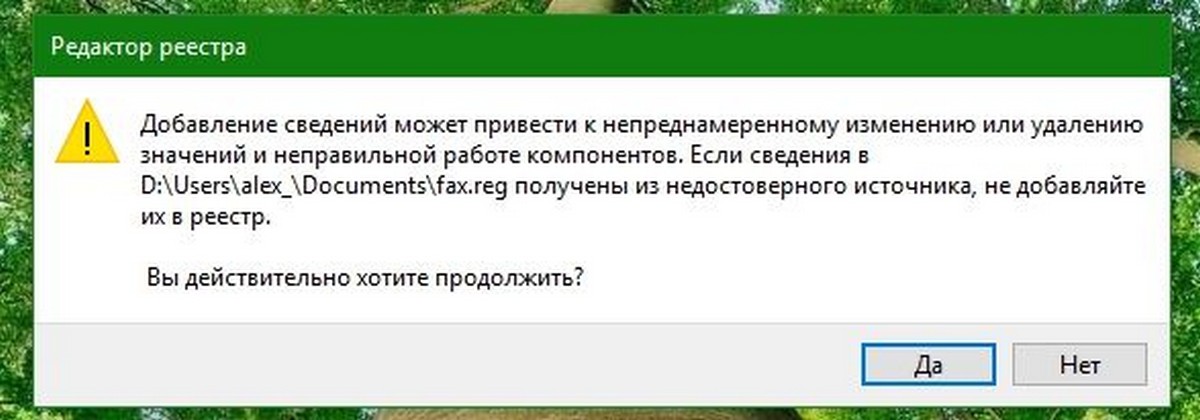
[1010 0x03F2] Параметр реестра имеет неверное значение.
[1011 0x03F3] Не удается открыть параметр реестра.
[1012 0x03F4] Не удается прочитать параметр реестра.
[1013 0x03F5] Не удается записать параметр реестра.
[1014 0x03F6] Один из файлов в базе данных реестра должен был быть восстановлен с помощью протокола или резервной копии. Восстановление прошло успешно.
[1015 0x03F7] Реестр поврежден. Структура одного из файлов, содержащего данные реестра, повреждена. Возможно поврежден образ файла в памяти, или файл не удалось восстановить из-за отсутствия резервной копии/протокола.
[1016 0x03F8] Операция ввода/вывода, инициированная реестром, закончилась неисправимым сбоем. Не удалось считать, записать или закрыть один из файлов, содержащих системный образ реестра.
[1017 0x03F9] При попытке загрузить или восстановить файл реестра выяснилось, что этот файл имеет неверный формат.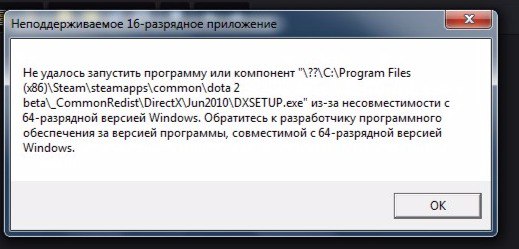
[1018 0x03FA] Попытка произвести недопустимую операцию над параметром реестра, отмеченным для удаления.
[1019 0x03FB] Не удалось выделить требуемое место в протоколе реестра.
[1020 0x03FC] Нельзя создать символическую связь для параметра реестра, который уже содержит подпараметры или значения.
[1021 0x03FD] Нельзя создать статический подпараметр для временного родительского параметра.
ОШИБКИ ПРИ ЗАПУСКЕ СЛУЖБ WINDOWS
[1052 0x041C] Команда неуместна для данной службы
[1053 0x041D] Служба не ответила на запрос своевременно.
[1054 0x041E] Не удалось создать поток команд для службы.
[1055 0x041F] База данных службы заблокирована.
[1056 0x0420] Одна копия службы уже запущена.
[1057 0x0421] Имя учетной записи задано неверно или не существует.
[1058 0x0422] Указанная служба отключена или не может быть запущена.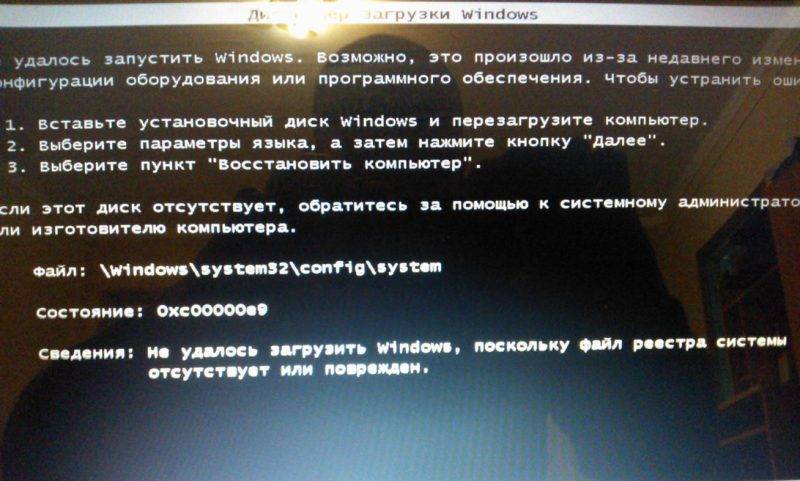
[1059 0x0423] Была сделана попытка установить циклическую зависимость между службами.
[1060 0x0424] Указанная служба не установлена.
[1061 0x0425] Служба в настоящее время не может принимать команды.
[1062 0x0426] Служба не запущена.
[1063 0x0427] Процесс службы не может установить связь с контроллером службы.
[1064 0x0428] Ошибка службы при обработке команды.
[1065 0x0429] Указанная база данных не существует.
[1066 0x042A] Служба возвратила код ошибки.
[1067 0x042B] Процесс был неожиданно завершен.
[1068 0x042C] Не удалось запустить дочернюю службу.
[1069 0x042D] Служба не запущена из-за сбоя при входе.
[1242 0x04DA] Служба уже зарегистрирована.
[1243 0x04DB] Указанная служба не существует.
[1070 0x042E] “Сразу после запуска служба “”зависла”». ”
”
[1071 0x042F] Блокировка базы данных указанной службы наложена неверно.
[1072 0x0430] Указанная служба была отмечена для удаления.
[1073 0x0431] Указанная служба уже существует.
[1074 0x0432] Система в настоящий момент работает с использованием последней корректной конфигурации.
[1077 0x0435] С момента последней загрузки попытки запустить службу не делались.
[1075 0x0433] Дочерняя служба не существует или была отмечена для удаления.
[1076 0x0434] Текущая конфигурация уже была задействована в качестве источника последнего корректного набора параметров.
[1078 0x0436] Имя уже задействовано в качестве имени службы.
ОШИБКИ УСТРОЙСТВ КОМПЬЮТЕРА
[1114 0x045A] Произошел сбой в программе инициализации библиотеки динамической компоновки (DLL).
[1117 0x045D] Запрос не был выполнен из-за ошибки ввода/вывода на устройстве.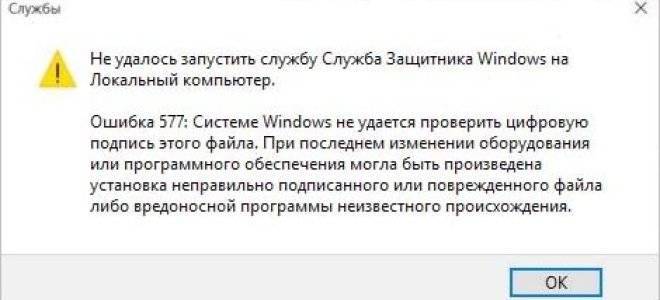
[1118 0x045E] Ни одно из последовательных устройств успешно инициализировано не было. Драйвер последовательных устройств будет выгружен.
[1119 0x045F] Не удается открыть устройство, использующее общий с другими устройствами запрос на прерывание (IRQ). Как минимум одно устройство, использующее этот же запрос IRQ, уже было открыто.
[1120 0x0460] Последовательная операция ввода/вывода была завершена в результате следующей операции записи в последовательный порт. (Значение IOCTL_SERIAL_XOFF_COUNTER достигло 0.)
[1121 0x0461] Последовательная операция ввода/вывода была завершена по истечении периода ожидания. (Значение IOCTL_SERIAL_XOFF_COUNTER не достигло 0.)
[1131 0x046B] Обнаружена вероятность возникновения взаимоблокировки.
[1132 0x046C] Базовый адрес или смещение имеют неверное выравнивание.
[1140 0x0474] Попытка изменения режима питания была заблокирована другим приложением или драйвером.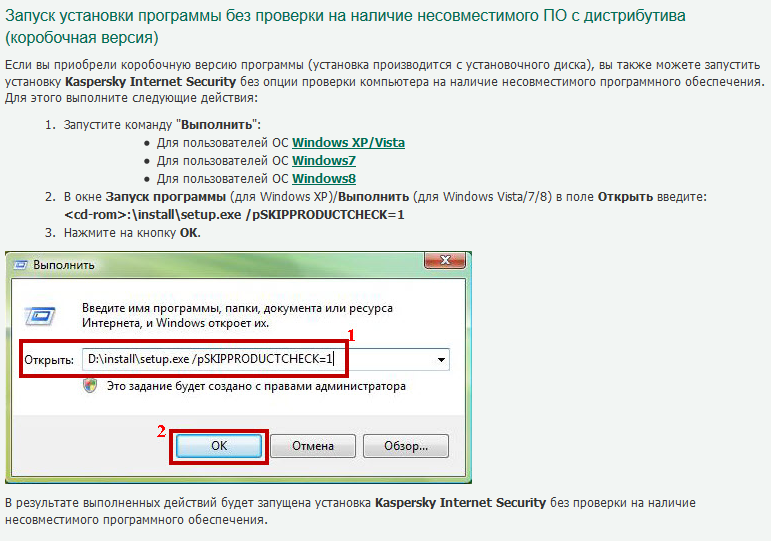
[1156 0x0484] Ошибка при пересылке команды приложению.
[1157 0x0485] Не найден один из файлов библиотек, необходимых для выполнения данного приложения.
[1201 0x04B1] Устройство в настоящее время не присоединено, однако сведения о нем в конфигурации присутствуют.
[1244 0x04DC] Запрошенная операция не была выполнена, так как пользователь не зарегистрирован.
[1246 0x04DE] Требуется продолжить выполняющуюся операцию.
[1247 0x04DF] Попытка выполнить операцию инициализации, которая уже проведена.
[1248 0x04E0] Больше локальных устройств не найдено.
ОШИБКИ УЧЕТНЫХ ЗАПИСЕЙ WINDOWS (квоты, пароли,пользователи)
[1301 0x0515] Не было установлено соответствие между именами пользователей и идентификаторами защиты.
[1793 0x0701] Срок действия учетной записи пользователя истек.
[1302 0x0516] Системные квоты для данной учетной записи не установлены.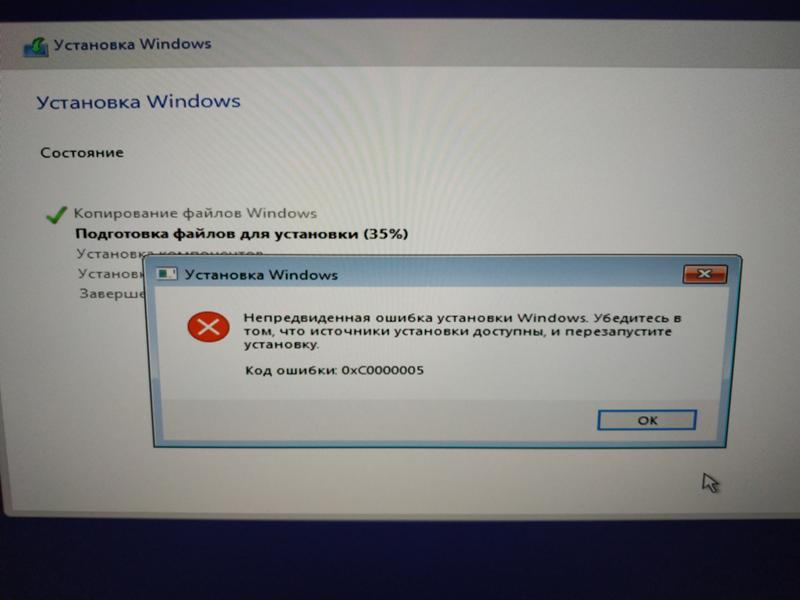
[1303 0x0517] Ключ шифрования недоступен.
[1304 0x0518] Пароль NT слишком сложен и не может быть преобразован в пароль LAN Manager. Вместо пароля LAN Manager была возвращена пустая строка.
[1305 0x0519] Версия изменений неизвестна.
[1306 0x051A] Два уровня изменений несовместимы между собой.
[1307 0x051B] Этот код защиты не может соответствовать владельцу объекта.
[1308 0x051C] Этот код защиты не может соответствовать основной группе объекта.
[1309 0x051D] Предпринята попытка использования элемента имперсонификации потоком команд, который в данное время не производит имперсонификацию процесса.
[1314 0x0522] Указанное право доступа у клиента отсутствует.
[1315 0x0523] Указанное имя не является корректным именем пользователя.
[1316 0x0524] Пользователь с указанным именем уже существует.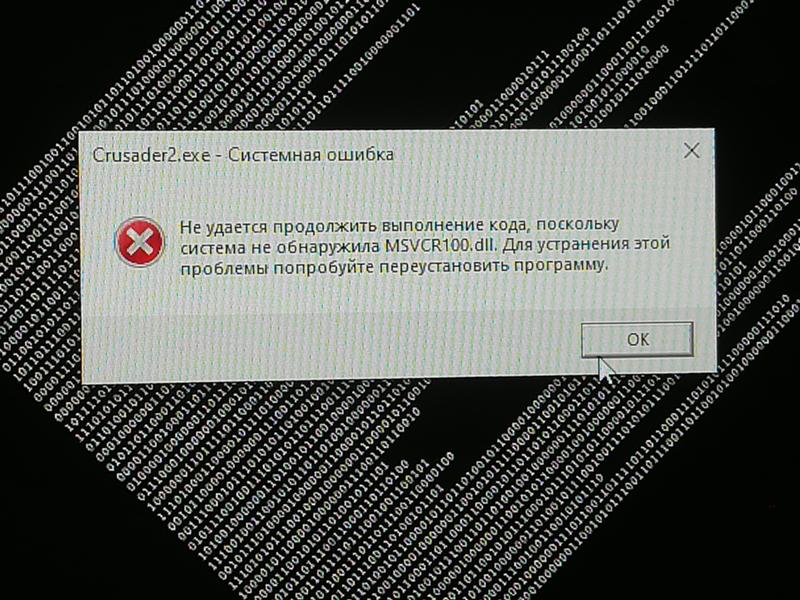
[1317 0x0525] Пользователь с указанным именем не существует.
[1318 0x0526] Указанная группа уже существует.
[1319 0x0527] Указанная группа не существует.
[1320 0x0528] Указанный пользователь уже является членом заданной группы, либо группа не может быть удалена, так как содержит как минимум одного пользователя.
[1321 0x0529] Указанный пользователь не является членом заданной группы.
[1322 0x052A] Последнюю учетную запись из группы администраторов нельзя отключить или удалить.
[1323 0x052B] Не удается обновить пароль. Текущий пароль был задан неверно.
[1324 0x052C] Не удается обновить пароль. Новый пароль содержит недопустимые символы.
[1325 0x052D] Не удается обновить пароль. Было нарушено одно из правил обновления.
[1335 0x0537] Часть кода защиты данных неверна.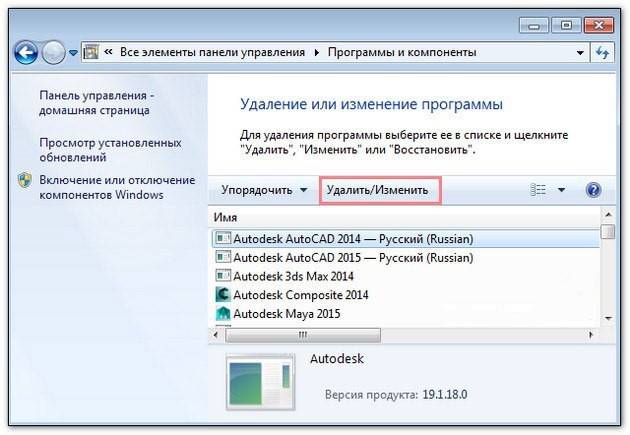
[1336 0x0538] Список управления доступом (ACL) имеет неверную структуру.
[1337 0x0539] Код защиты данных имеет неверную структуру.
[1338 0x053A] Дескриптор защиты данных имеет неверную структуру.
[1340 0x053C] Не удается построить список управления доступом (ACL) или элемент этого списка (ACE).
[1343 0x053F] Значение задано неверно.
[1344 0x0540] Недостаточно памяти для обновления сведений, относящихся к защите данных.
[1345 0x0541] Указанные атрибуты неверны или несовместимы с атрибутами группы в целом.
[1346 0x0542] Требуемый уровень имперсонификации не обеспечен, или обеспеченный уровень неверен.
[1347 0x0543] Не удается открыть элемент защиты данных неизвестного уровня.
[1348 0x0544] Запрошен неверный класс сведений для проверки.
[1349 0x0545] Тип элемента не соответствует требуемой операции.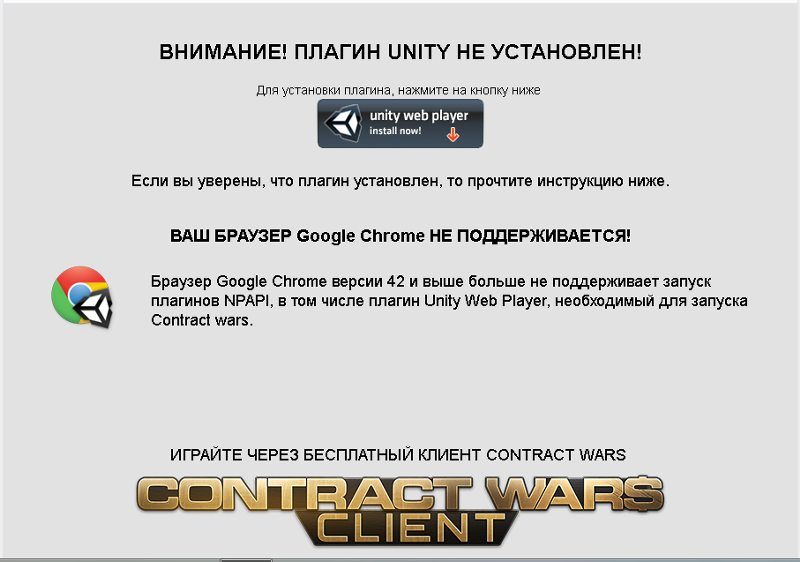
[1350 0x0546] Операция, связанная с защитой данных, не может быть выполнена для незащищенного объекта.
[1359 0x054F] База данных системы защиты содержит внутренние противоречия.
[1360 0x0550] Универсальные типы доступа содержатся в маске доступа, которая должна была уже быть связана с нестандартными типами.
[1361 0x0551] Дескриптор защиты имеет неверный формат.
[1362 0x0552] Требуемое действие может использоваться только в процессе входа в сеть Вызвавший его процесс не зарегистрирован как относящийся к процедуре входа.
[1363 0x0553] Запуск нового сеанса работы с уже использующимся кодом невозможен.
[1364 0x0554] Пакет аутентификации не опознан.
[1365 0x0555] Операция не соответствует текущему состоянию процесса входа в сеть.
[1366 0x0556] Код сеанса уже используется.
[1367 0x0557] Режим входа задан неверно.
[1368 0x0558] Не удается обеспечить представление через именованный конвейер до тех пор, пока данные не прочитаны с этого конвейера.
[1369 0x0559] Операция несовместима с состоянием транзакции для ветви реестра.
[1370 0x055A] База данных защиты повреждена.
[1371 0x055B] Операция не предназначена для встроенных учетных записей.
[1372 0x055C] Операция не предназначена для встроенной специальной группы.
[1373 0x055D] Операция не предназначена для встроенного специального пользователя.
[1374 0x055E] Нельзя удалить пользователя из группы, так как она является для него основной.
[1375 0x055F] Элемент уже используется в качестве основного элемента.
[1381 0x0565] Достигнут предел по количеству защищенных данных/ресурсов для одной системы.
[1382 0x0566] Длина защищенных данных превышает максимально возможную.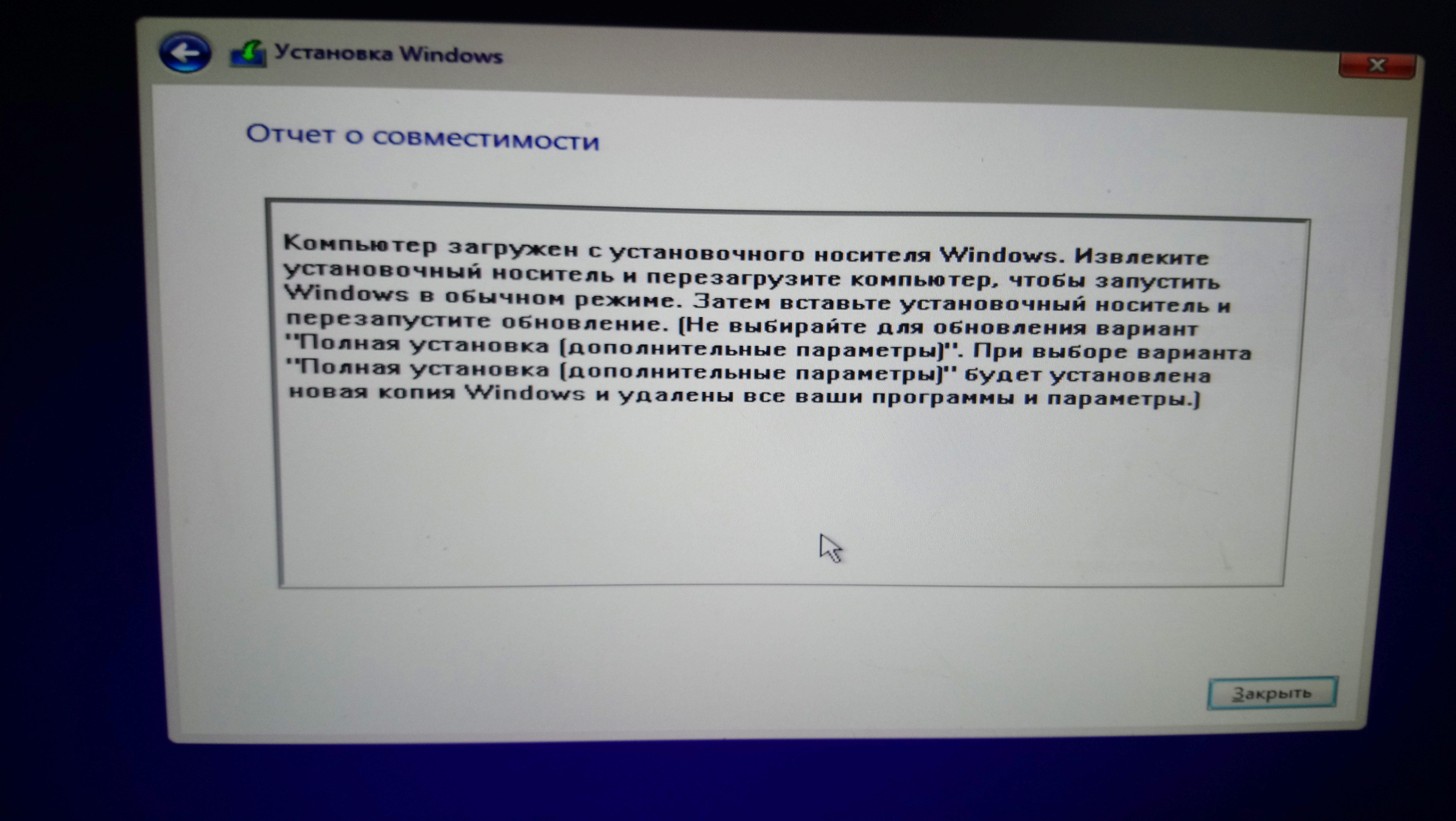
[1383 0x0567] Локальная база данных защиты содержит внутренние несоответствия.
[1384 0x0568] В процессе входа в сеть было использовано слишком много кодов защиты.
[1385 0x0569] Вход в сеть не произведен: выбранный режим входа для данного пользователя на этом компьютере не предусмотрен.
[1386 0x056A] Для смены пароля необходим зашифрованный пароль.
[1387 0x056B] Не удается добавить нового пользователя в локальную группу, так как этот пользователь не существует.
[1388 0x056C] Не удается добавить нового пользователя в группу, так как этот пользователь имеет неверный тип учетной записи.
[1389 0x056D] Задано слишком много кодов защиты.
[1390 0x056E] Для смены пароля необходим зашифрованный пароль.
[1391 0x056F] Список управления доступом (ACL) не содержит наследуемых компонентов
[1392 0x0570] Файл или каталог поврежден.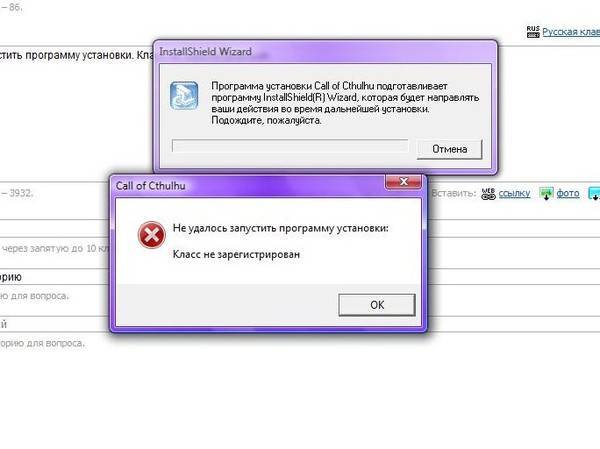 Чтение невозможно.
Чтение невозможно.
[1393 0x0571] Структура диска повреждена. Чтение невозможно.
[1395 0x0573] Количество подключений к службе ограничено. Дополнительные подключения в настоящее время невозможны.
«Класс не зарегистрирован в Windows 10» [Исправлено]
Вы здесь:
Главная / Как исправить ошибку «Класс не зарегистрирован» в Windows 10?
от Michael Оставить комментарий
«Класс Explorer.exe не зарегистрирован» вы боретесь с этой ошибкой? Если да, мы хотим сказать вам, что вы не одиноки, чтобы столкнуться с этой ошибкой. Это распространенная ошибка, с которой сталкиваются многие пользователи Windows 10. После выпуска обновления создателя Windows 10 люди ценят его новые функции, но вскоре его критикуют, когда возникает такая ошибка. Давайте сначала разберемся,
Что означает ошибка «Класс не зарегистрирован» в Windows 10?
По сути, это всплывающее сообщение об ошибке, которое обычно появляется, когда кто-то пытается получить доступ к jpeg. или png. изображения или другой формат изображений, Microsoft Edge, Internet Explorer и Google Chrome. Эта ошибка появляется из-за незарегистрированного DLL-файла приложений и программ.
или png. изображения или другой формат изображений, Microsoft Edge, Internet Explorer и Google Chrome. Эта ошибка появляется из-за незарегистрированного DLL-файла приложений и программ.
Когда файл DLL становится незарегистрированным, возникает ошибка этого типа. Файл DLL (библиотека динамической компоновки) — это тип файла, который содержит необходимые инструкции для всех других программ о том, как выполнять определенные операции. Данные, размещенные в одном файле, могут одновременно использоваться несколькими программами. Вот почему он называется «динамическим», потому что данные используются только в соответствии с требованиями. В отличие от всех других исполняемых программ (с расширением .exe), файлы .DLL нельзя запускать напрямую. Должен требоваться другой код, который уже запущен. Кроме того, файлы DLL имеют тот же формат, что и файлы .exe, и даже некоторые из них могут использовать расширение .exe.
Таким образом, эта ошибка » Класс не зарегистрирован » возникает только тогда, когда файл DLL становится незарегистрированным. Это может повлиять на любое программное обеспечение. В этом руководстве я попытаюсь объяснить вам, как исправить эту ошибку, применяя различные рабочие решения.
Это может повлиять на любое программное обеспечение. В этом руководстве я попытаюсь объяснить вам, как исправить эту ошибку, применяя различные рабочие решения.
Различные проблемы, о которых сообщают пользователи
Класс не зарегистрирован Ошибка может вызвать различные проблемы в вашей системе. И здесь мы обсудим те проблемы, о которых сообщили различные пользователи:
Класс не зарегистрирован ошибка при открытии изображений, видео — Это сообщение об ошибке может появиться при открытии изображений или видео. Если вы столкнулись с этой проблемой, попробуйте наши решения.
Класс не зарегистрирован PDF — Многие пользователи сообщали об этой ошибке при попытке открыть файлы PDF. Это можно исправить с помощью одного из наших решений, перечисленных ниже.
Класс не зарегистрирован explorer.exe, Internet Explorer, Outlook, Microsoft Edge – это сообщение об ошибке может появляться при попытке запуска различных приложений. По словам пользователей, это сообщение об ошибке может появиться в Internet Explorer, Outlook, Edge. Это также может произойти при использовании проводника Windows.
По словам пользователей, это сообщение об ошибке может появиться в Internet Explorer, Outlook, Edge. Это также может произойти при использовании проводника Windows.
Класс не зарегистрирован Windows 10 Photos . Это сообщение об ошибке может появиться в любой версии Windows, и многие пользователи сообщали об этом при запуске приложения «Фотографии».
Класс не зарегистрирован msstdfmt.dll . Иногда эту проблему могут создавать файлы DLL, и если вы столкнулись с ней на своем ПК, попробуйте удалить приложение, связанное с этим файлом DLL, и проверьте, решает ли оно проблему.
Как исправить ошибку «explorer.exe Класс не зарегистрирован»
Если вы столкнулись с этой ошибкой, возможно, вам придется выполнить
- Перерегистрация файла ExplorerFrame.dll,
- Запустите средство проверки системных файлов, чтобы заменить поврежденный файл Explorer Frame.dll,
- Отключить iCloud,
- Регистрация компонентов DCOM,
- Запуск службы сбора ETW Internet Explorer,
- Перерегистрируйте приложение Магазина Windows,
- Установить Edge в качестве браузера по умолчанию или,
- Перезапустите файл explorer.
 exe
exe
Друзья, команда экспертов по трюкам с устройствами исследовала какое-то решение для исправления этой ошибки. Давайте проследим за ними один за другим.
Перерегистрируйте файл ExplorerFrame.dll
- Найдите Командная строка в меню «Пуск» и запустите его как Администратор.
- При запуске командной строки введите код regsvr32 ExplorerFrame.dll и нажмите клавишу ввода.
- После завершения процесса перезагрузите компьютер и проверьте, устранена ли ошибка.
Запустите средство проверки системных файлов
- Откройте Командную строку , выполнив поиск в меню «Пуск» и запустив ее как Администратор .
- Когда окно открыто, введите sfc /scannow и нажмите Enter, чтобы запустить процесс.

- Если процесс завершен, перезагрузить компьютер. Он будет искать поврежденные операционные файлы и заменит их, если они будут найдены.
Отключить iCloud
- Нажмите Ctrl+Shift+Esc , чтобы запустить диспетчер задач .
- Перейдите на вкладку Startup и выполните поиск iCloud , щелкните правой кнопкой мыши и выберите параметр Disable , чтобы отключить его.
- Перезагрузите ПК и проверьте наличие ошибки.
Регистрация компонентов DCOM
- Откройте программу RUN, нажав Windows + R , введите dcomcnfg и нажмите Enter, чтобы открыть Component Services .
- Перейдите по следующему пути, сначала выбрав Службы компонентов , затем Компьютеры , затем Мой компьютер , затем Конфигурация DCOM .

- После расширения DCOM Config появится всплывающее окно с вопросом, хотите ли вы зарегистрировать какой-либо компонент. Нажмите Да , сообщение появляется дважды или несколько раз.
- Это поможет исправить ошибку DCOM Config. Перезагрузите компьютер и проверьте наличие ошибки.
Проверьте, запущены ли службы Internet Explorer ETW Collector Services
- Нажмите Windows + R , чтобы открыть программу Run . Введите services.msc и нажмите OK , чтобы открыть службы.
- В показанном списке выполните поиск Internet Explorer ETW Collector Service, щелкните его правой кнопкой мыши и выберите для параметра Start .
- После запуска службы проблема будет решена автоматически.
Перерегистрируйте приложение Магазина Windows
- Сначала создайте точку восстановления системы.
 Затем нажмите Windows + Q и введите PowerShell. Щелкните правой кнопкой мыши и запустите от имени администратора .
Затем нажмите Windows + Q и введите PowerShell. Щелкните правой кнопкой мыши и запустите от имени администратора .
- Когда окно открыто, введите следующую команду: Get-AppXPackage | Foreach {Add-AppxPackage -DisableDevelopmentMode -Register «$($_.InstallLocation)\AppXManifest.xml»}
- Нажмите Enter.
- После успешного выполнения команды перезагрузите машину и перезапустите ее, чтобы проверить, устранена ли проблема.
Установить Edge в качестве браузера по умолчанию
- Нажмите Windows +S Key , чтобы открыть панель поиска, введите Панель управления и выберите ее, чтобы открыть.
- Выберите опцию Программа , чтобы открыть ее
- Выберите в меню программу по умолчанию .

- В разделе Программы по умолчанию выберите для Установите параметр Программа по умолчанию .
- Перейдите в раздел веб-браузера , нажмите на него и выберите Microsoft Edge из выберите список приложений , чтобы установить Microsoft Edge в качестве браузера по умолчанию.
- Перезагрузите ПК и посмотрите, исправлена ли ошибка или нет.
Перезапустите explorer.exe
- Нажмите Ctrl+Shift+Esc , чтобы запустить диспетчер задач .
- Перейдите на вкладку Подробности и выберите explorer.exe из списка. Выберите Завершить задачу .
- Из Задачи , панели менеджера перейдите в Файл и Запустите новую задачу .

- Появится окно Создать новую задачу , введите explorer и нажмите OK .
- Проводник снова запустится, и все будет работать нормально.
Заключение
Надеемся, что применение одного из этих решений исправит ошибку класса explorer.exe, которая не зарегистрирована. Если вы все еще сталкиваетесь с проблемой, напишите нам в разделе комментариев ниже. Мы внимательно изучим вашу проблему и постараемся решить вашу проблему. Чтобы узнать больше о таких решениях по устранению неполадок, оставайтесь на связи с нами через наши порталы Facebook, Twitter и Instagram. Если вам понравилась эта статья и она помогла устранить ошибку, ставьте лайк, подписывайтесь на нее и делитесь ею в своем узком кругу.
Рубрики: Компьютеры, Рекомендуемые, Как
Как исправить ошибку Explorer.exe: класс не зарегистрирован
Вы только что видели ошибку «Explorer.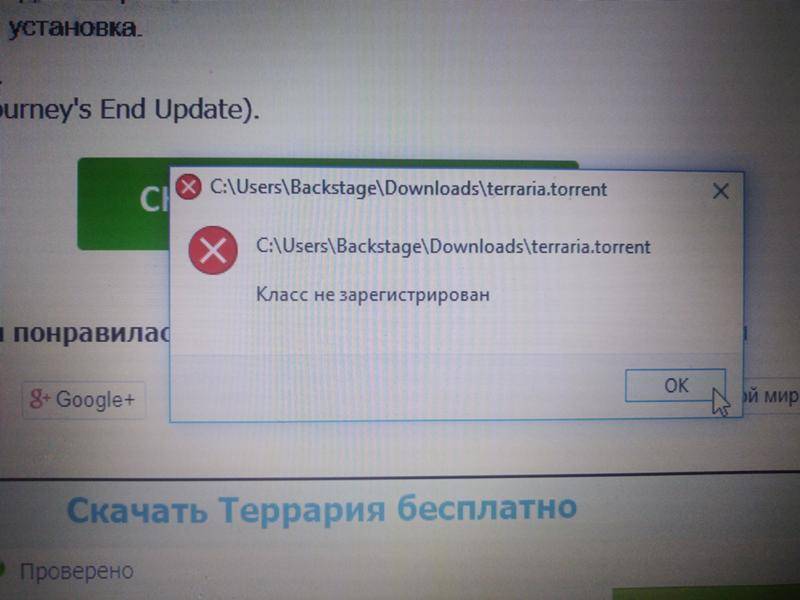 exe: класс не зарегистрирован» на ПК с Windows 11 и ищете разрешение, чтобы вы могли вернуть элементы рабочего стола, такие как диспетчер задач, Меню Пуск и т.д.? Читайте дальше, чтобы узнать больше.
exe: класс не зарегистрирован» на ПК с Windows 11 и ищете разрешение, чтобы вы могли вернуть элементы рабочего стола, такие как диспетчер задач, Меню Пуск и т.д.? Читайте дальше, чтобы узнать больше.
«Класс не зарегистрирован» — это серьезная ошибка на ПК с Windows, работающих под управлением таких операционных систем, как Win 11, Win 10, Win 8 и т. д. Когда вы видите ошибку, все значки и компоненты рабочего стола исчезают. Вы не сохраняете полный контроль над своим ПК с Windows. Кроме того, вы можете потерять данные, над которыми работали.
Существует много вариантов ошибки «Класс не зарегистрирован», и одним из наиболее заметных является предупреждение «Класс не зарегистрирован: Explorer.exe». Найдите несколько надежных методов устранения неполадок в Windows 11, чтобы исправить это навсегда. Вы также можете попробовать эти исправления, если используете Windows 10 или более ранние операционные системы от Microsoft. Давайте копать!
Что такое Explorer.exe: ошибка класса не зарегистрирована?
Эта ошибка в основном связана с совместимостью программного обеспечения на ПК с Windows. Если вы используете несколько программ для одной и той же задачи, вы можете часто получать эту ошибку, если эти программы несовместимы. Например, Internet Explorer 11 и Microsoft Edge часто вызывают ошибку «Класс не зарегистрирован».
Если вы используете несколько программ для одной и той же задачи, вы можете часто получать эту ошибку, если эти программы несовместимы. Например, Internet Explorer 11 и Microsoft Edge часто вызывают ошибку «Класс не зарегистрирован».
Класс не зарегистрирован
Другие распространенные ошибки такого рода:
- Runtimebroker.exe: класс не зарегистрирован
- Класс не зарегистрирован: поиск объекта с CLSID
- Explorer.exe: класс не зарегистрирован с синим экраном
- Класс не зарегистрирован: msstdfmt.dll
- Класс Explorer.exe не зарегистрирован после обновления
Онлайн-описание проблемы:
- Кнопка «Пуск»/экран не работает
- Меню «Пуск» не появляется
Ниже приведены быстрые и простые способы решения этих проблем:
1. Временное спасение ПК
Поскольку при возникновении ошибки вы не получаете никаких элементов рабочего стола или панели задач, вы должны выйти из предупреждающего сообщения, нажав принудительная перезагрузка ПК.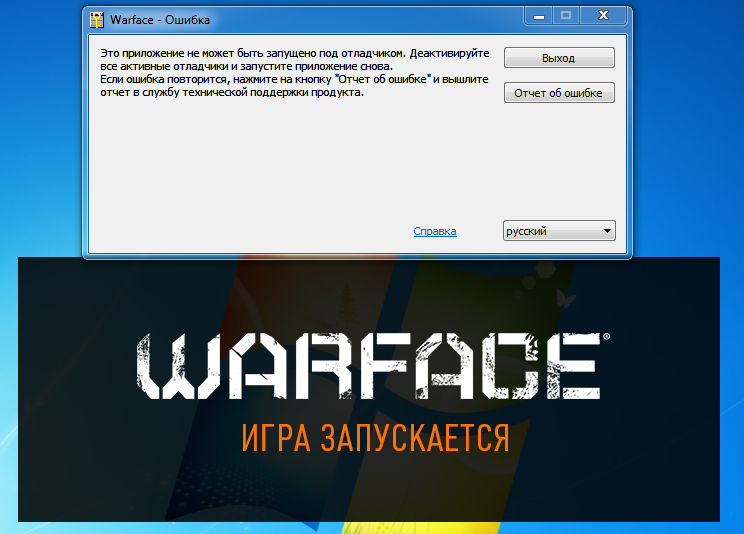 Вот как:
Вот как:
- Нажмите Ctrl + Alt + Удалить клавиш вообще.
Как перезапустить Windows 11 с помощью Ctrl Alt Delete
- На экране блокировки найдите Кнопка питания в правом нижнем углу и нажмите ее.
- Откроется контекстное меню. Выберите Restart , чтобы перезагрузить компьютер.
Иногда проблема заключается только в исчезновении меню «Пуск» с панели задач. Чтобы вернуть его, попробуйте выполнить следующие действия:
- Откройте Microsoft Edge и посетите портал обновлений Windows 11.
- Выберите версию ОС Windows на вкладках, которые вы видите.
Кнопка для автоматического перехода к обновлениям Windows 11
- Щелкните первую карточку разрешения, чтобы найти кнопку Проверить наличие обновлений .
- Нажмите и выберите Открыть настройки в уведомлении или всплывающем окне браузера.

Приложение Windows Update
- Откроется приложение Windows 11 Update .
- К настоящему моменту также должна появиться кнопка Start .
- Если ожидающие обновления не применяются, и Windows 11 автоматически перезагрузится.
- После перезагрузки все обычные элементы рабочего стола и панели задач должны быть восстановлены автоматически.
Теперь этот метод только поможет вам вернуть управление устройством. Чтобы исправить это с корнем, перейдите к другим методам устранения неполадок, указанным ниже.
2. Сброс приложений по умолчанию
Если предупреждение «Explorer.exe: класс не зарегистрирован» связано с конфликтующими приложениями, вот как вы можете решить эту проблему: Приложение Windows System .
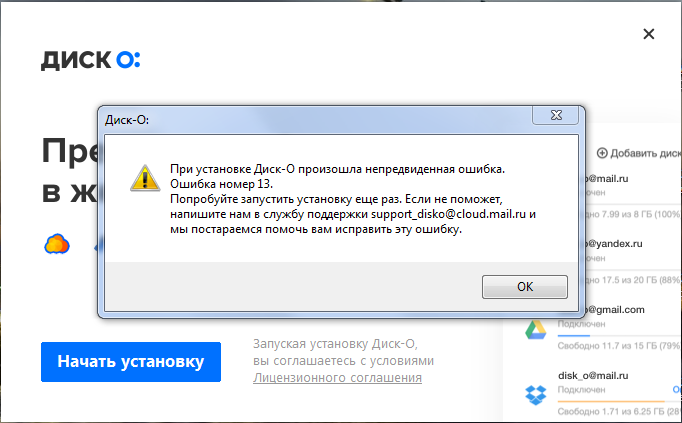
Как сбросить приложения по умолчанию, чтобы исправить ошибку Explorer.exe Класс не зарегистрирован в Windows 11
- Прокрутите вниз, чтобы найти параметр Сбросить все приложения по умолчанию .
- Нажмите кнопку Сброс .
Теперь попробуйте открыть документ, файл, изображение, игру или любой другой компонент, который вы пытались открыть ранее и получили ошибку «Класс не зарегистрирован: Explorer.exe». Это должно быть исправлено к настоящему времени.
3. Отключить все приложения для автозагрузки
Иногда вы можете столкнуться с ошибкой «Класс не зарегистрирован» сразу после перезагрузки ПК после установки стороннего программного обеспечения. Основной причиной, скорее всего, является ошибка запуска запускаемого приложения, поскольку существуют два конфликтующих приложения. Таким образом, вам необходимо отключить все сторонние приложения для запуска на вашем ПК с Windows 11. Вот как это делается:
- Нажмите одновременно клавиши Windows + R , чтобы вызвать Выполнить 9Командное поле 0012.

- Выполните следующую команду:
msconfig
- Откроется инструмент System Configuration с вкладкой General по умолчанию.
- Перейдите на вкладку Запуск .
- На вкладке вам будет предложено щелкнуть ссылку Открыть диспетчер задач . Нажмите на ссылку.
- Вы должны видеть все запускаемые приложения перед собой в диспетчере задач.
Узнайте, как исправить незарегистрированный класс Explorer.exe, отключив автозагрузку приложений
- Выберите приложение, щелкните правой кнопкой мыши и выберите Отключить в открывшемся контекстном меню.
- Повторите шаги для всех сторонних приложений или приложений не Microsoft.
4. Отключите Internet Explorer 11
Если вы часто получаете сообщение об ошибке при попытке открыть Microsoft Edge в Windows 10, выполните следующие действия, чтобы деактивировать IE 11, чтобы избежать этой проблемы в будущем:
- Нажмите Пуск и начните вводить Панель управления .

- Выберите значок Панель управления , чтобы открыть его.
- Перейдите в меню Программы и компоненты .
Меню включения или выключения функций Windows
- Нажмите Включение или выключение функций Windows .
Как отключить IE 11 из списка компонентов Windows
- Найдите в списке Internet Explorer 11 и снимите флажок рядом с ним.
- Нажмите OK , чтобы сохранить изменения.
5. Исправить удаленный или поврежденный ExplorerFrame.dll
Отсутствующий или поврежденный файл ExplorerFrame.dll определенно может быть основной причиной ошибки «Explorer.exe: класс не зарегистрирован» в операционных системах Windows 11, 10, 8, 7 и т. д. от Microsoft. Вот как это можно исправить:
- Получите рабочую копию файла ExplorerFrame.dll через Интернет или с другого компьютера.
- Если вы хотите получить его в Интернете, посетите сайт Dll-Files.
 Com и загрузите файл бесплатно.
Com и загрузите файл бесплатно.
Скачать 64-битный файл ExplorerFrame.dll онлайн
- Для 64-разрядных ПК загрузите файл из раздела Архитектура 64 .
- Если вы используете 32-разрядный ПК, получите файл DLL из раздела Architecture 32 .
- Извлеките загруженный файл и скопируйте его.
- Теперь перейдите в следующее место на вашем ПК и вставьте файл:
C:\Windows\SysWOW64
Вставьте загруженный файл ExplorerFrame.dll сюда
- Для 32-разрядного ПК перейдите в этот каталог:
C:\Windows\System32
- Если предыдущий файл ExplorerFrame.dll уже присутствует в целевом каталоге, не забудьте заменить его при копировании.
- Не копируйте как другой файл, потому что это не сработает.
- Теперь откройте окно командной строки с повышенными правами или правами администратора.
- Скопируйте и вставьте следующую команду и нажмите Введите :
regsvr32 ExplorerFrame.dll
Как перерегистрировать ExplorerFrame.dll, чтобы исправить ошибку класса explorer.exe, не зарегистрированную
- Этот код зарегистрирует недавно добавленный файл ExplorerFrame.dll .
Вот оно! Вы успешно перерегистрировали свежую копию файла ExplorerFrame.dll, необходимого для бесперебойной работы утилиты Windows Explorer.
6. Перезапустите проводник Windows
Предположим, вы работали над чем-то важным и получили сообщение об ошибке «Класс не зарегистрирован: Explorer.exe». Все приложения исчезли, включая элементы рабочего стола и панели задач. Теперь вы еще не можете приступить к методам устранения неполадок, потому что работа имеет решающее значение.
В этой ситуации вы можете временно исправить проводник Windows, чтобы закрыть текущую задачу и отправить отчет или любую другую задачу, которую необходимо завершить. Вот как это делается:
- Нажмите Ctrl + Alt + Удалить полностью.

- На экране блокировки нажмите Диспетчер задач .
- Теперь открывается инструмент Task Manager .
Как перезапустить проводник Windows в Windows 11
- Прокрутите вниз, пока не найдете Задача или процесс Проводника Windows .
- Щелкните правой кнопкой мыши и выберите Перезапустить из контекстного меню.
- Это действие приведет к принудительному перезапуску системного приложения Windows Explorer.
- На данный момент проблема с рабочим столом и панелью задач должна быть решена.
7. Перерегистрируйте пакет Windows Shell Experience
Устаревший пакет Windows Shell Experience также может вызывать ошибку «Класс не зарегистрирован». Вот как вы можете исправить этот пакет системных файлов Windows 11 с помощью Powershell:
- Нажмите Windows + S для запуска меню Пуск и введите Powershell .

- Когда приложение появится, щелкните правой кнопкой мыши и выберите Запуск от имени администратора .
- Теперь скопируйте следующую команду:
Get-appxpackage -all shellexperience -packagetype bundle |% {add-appxpackage -register -disabledevelopmentmode ($_.installlocation + "\appxmetadata\appxbundlemanifest.xml")} - Перейдите в терминал Powershell и щелкните правой кнопкой мыши .
Как перерегистрировать пакеты Windows Shell Experience с помощью Powershell, чтобы исправить незарегистрированный класс Explorer.exe
- Код будет вставлен и выполнен автоматически.
- Перезагрузите устройство.
Теперь проверьте, появляется ли снова та же ошибка или нет.
8. Переустановите Windows 11
Если ничего из вышеперечисленного не работает, вам необходимо переустановить Windows 11, 10, 8 и т.д., операционные системы. Убедитесь, что вы сделали резервную копию всего устройства, прежде чем делать это.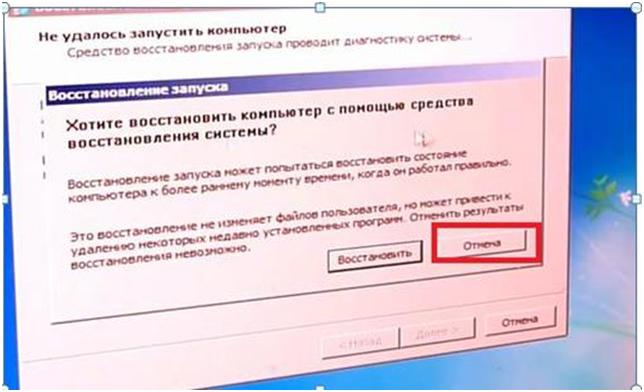
Когда будете готовы, выполните действия, описанные в этой краткой и простой статье «Как переустановить Windows 11 бесплатно». Для Windows 10 и 8 шаги очень похожи. Вот еще одно руководство «Как загрузить и установить Windows 10 S на свой компьютер».
Explorer.exe: Класс не зарегистрирован: часто задаваемые вопросы
Как исправить ошибку Класс не зарегистрирован?
Необходимо перерегистрировать компонент, вызывающий ошибку «Класс не зарегистрирован». В основном это DLL-файл таких компонентов, как проводник Windows, фотографии и т. д. В этой статье вы найдете шаги по перерегистрации, описанные выше. Вам просто нужно найти нужный файл DLL в Интернете или получить его с другого работающего ПК с Windows.
В чем проблема, класс Explorer.exe не зарегистрирован?
Проблема связана с правильным выполнением DLL-файла, связанного с таким приложением, как Photos, Paint, Edge, Windows Explorer и т. д. Иногда эти DLL-файлы повреждаются из-за поврежденных секторов жесткого диска или перебоев в подаче электроэнергии.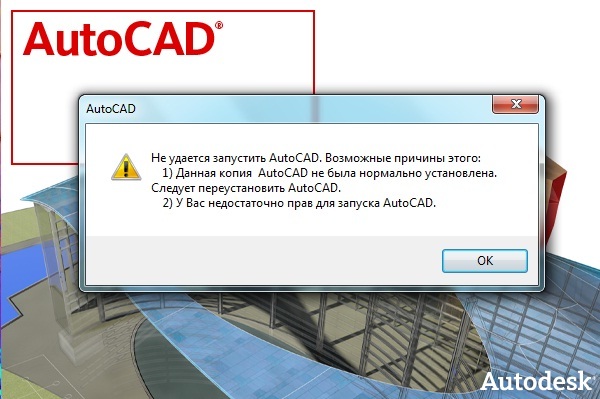
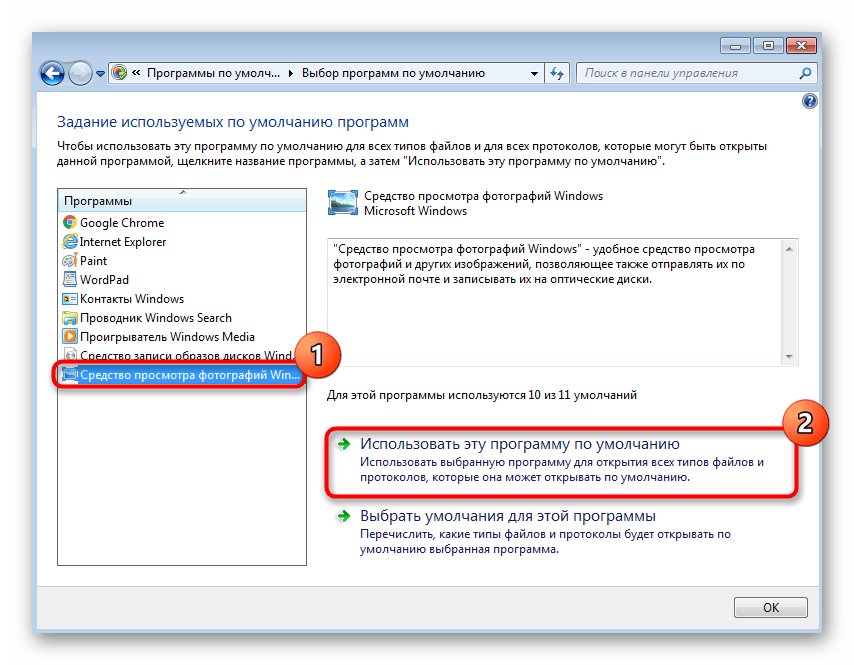 exe
exe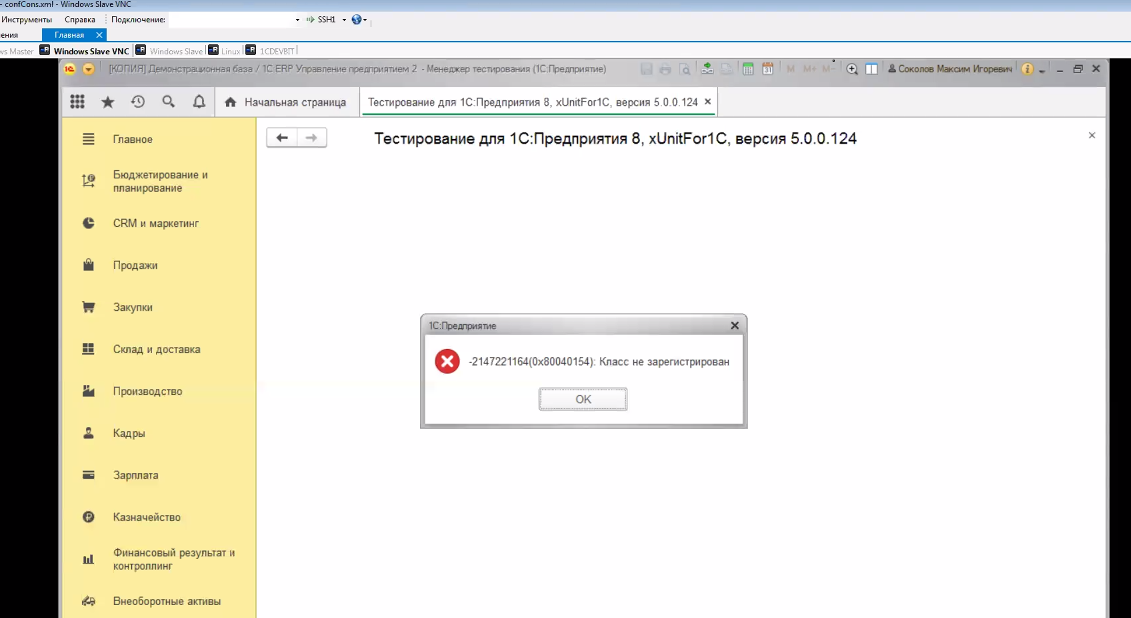
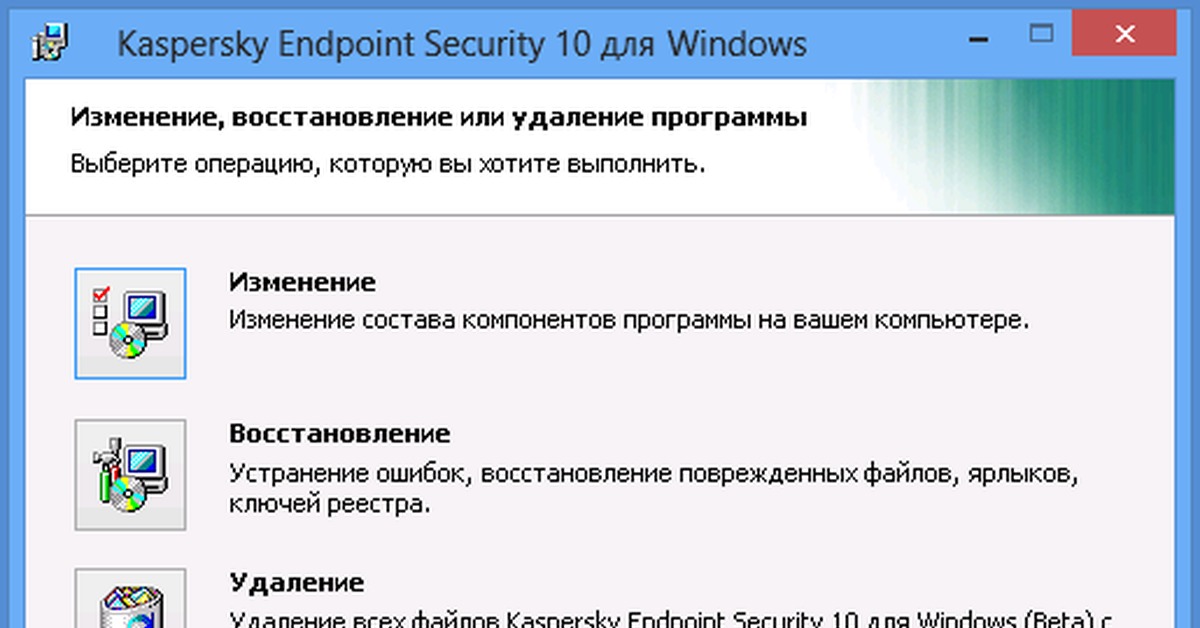
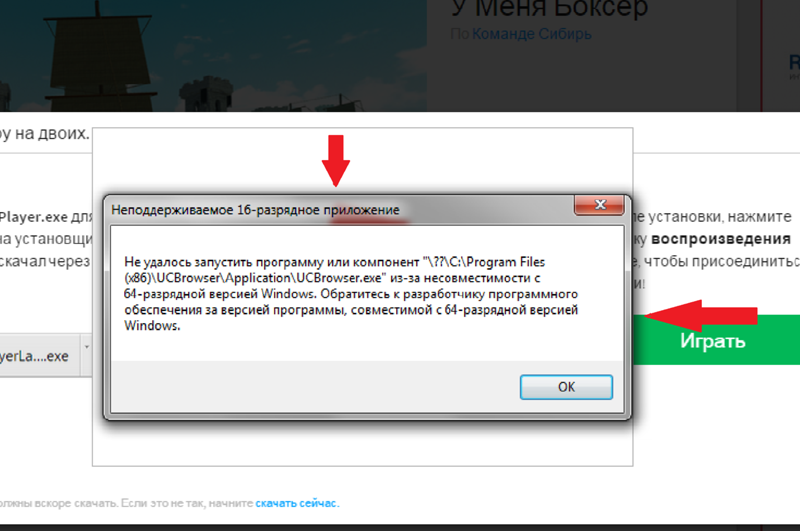 Затем нажмите Windows + Q и введите PowerShell. Щелкните правой кнопкой мыши и запустите от имени администратора .
Затем нажмите Windows + Q и введите PowerShell. Щелкните правой кнопкой мыши и запустите от имени администратора . 

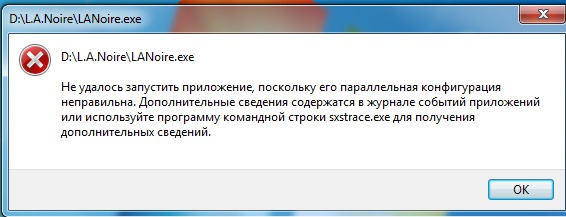
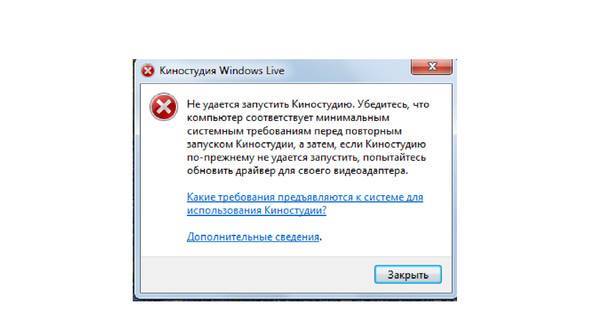
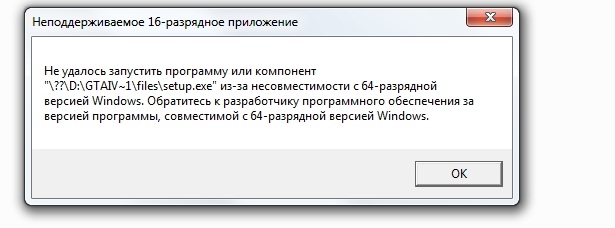
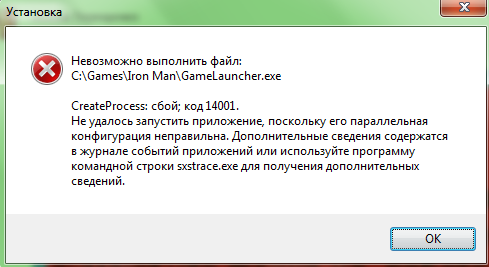 Com и загрузите файл бесплатно.
Com и загрузите файл бесплатно.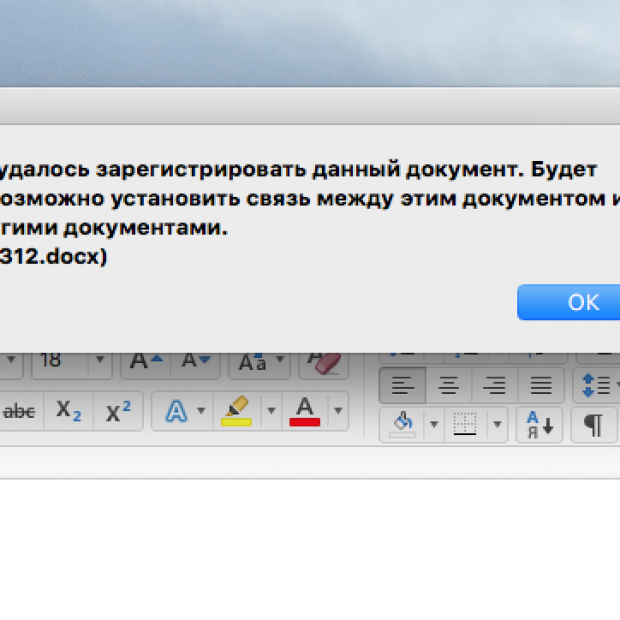 dll
dll